- Sākotnējais LockAppHost.exe ir sistēmas fails un svarīga Windows sastāvdaļa. Tas reti rada problēmas, bet, ja tas sāk atmugāties, tas liecina par problēmām.
- Pirmais solis būtu atsākt LockAppHost pakalpojumu un, ja tas nedarbojas, ieteicams veikt SFC skenēšanu, lai pārbaudītu bojātus failus.
- RAM ir ļoti svarīgs resurss jūsu datoram, tāpēc ir svarīgi zināt, kā to pārvaldīt. Lūdzu, dodieties uz mūsu Datora atmiņas padomu un ceļvežu sadaļa lai atrastu vairāk informācijas.
- Ja jums ir kādas problēmas vai informācija par Windows 10, apmeklējiet mūsu vietni Windows 10 labošanas centrs kur jūs varat arī atrast daudz risinājumu savām iespējamām problēmām.

Šī programmatūra saglabās jūsu draiveru darbību un darbību, tādējādi pasargājot jūs no izplatītākajām datoru kļūdām un aparatūras kļūmēm. Pārbaudiet visus draiverus, veicot trīs vienkāršas darbības:
- Lejupielādējiet DriverFix (pārbaudīts lejupielādes fails).
- Klikšķis Sāciet skenēšanu atrast visus problemātiskos draiverus.
- Klikšķis Atjaunināt draiverus lai iegūtu jaunas versijas un izvairītos no sistēmas darbības traucējumiem.
- DriverFix ir lejupielādējis 0 lasītāji šomēnes.
Dažādas lietas var izraisīt lielu atmiņas izmantošanu ne tikai operētājsistēmā Windows 10, bet arī visās iepriekšējās Windows versijās.
Šoreiz pāris Windows 10 lietotāji tiešsaistē sūdzējās par to, kā viņi uzzināja, ka LockAppHost.exe process izraisa lielu atmiņas izmantošanu bez īpaša iemesla.
Tāpēc šajā rakstā mēs centīsimies atrisināt šo problēmu, jo mēs sagatavojām dažus iespējamos risinājumus atmiņas noplūde operētājsistēmā Windows 10, ko izraisa LockAppHost.exe.
Kā es varu neļaut LockAppHost izmantot lielu atmiņu?
- Restartējiet LockAppHost pakalpojumu
- Palaidiet SFC skeneri
- Pārbaudiet, vai nav vīrusu
- Bloķējiet un atbloķējiet datoru
- Atspējojiet Windows 10 bloķēšanas ekrānu
1. risinājums - restartējiet LockAppHost pakalpojumu
Vienkāršs LockAppHost restartēšanas process potenciāli varētu atrisināt problēmu, tāpēc to mēs vispirms izmēģināsim. Lai restartētu LockAppHost procesu, rīkojieties šādi:
- Dodieties uz Meklēt, ierakstiet services.msc un atveriet Pakalpojumi
- Atrodiet LockAppHost pakalpojumu, ar peles labo pogu noklikšķiniet uz tā un dodieties uz Rekvizīti
- Noklikšķiniet uz Apturēt un pēc tam uz Sākt vēlreiz
- Restartējiet datoru un pārbaudiet, vai LockAppHost joprojām ēd jūsu atmiņu
Ja, restartējot procesu, darbs netika paveikts, mums ir pieejami vēl daži vecās skolas risinājumi.
2. risinājums - palaidiet SFC skeneri
SFC skeneris ir vecs Windows rīks dažādu ar sistēmu saistītu problēmu diagnosticēšanai un risināšanai. Tāpēc mēs mēģināsim izmantot SFC skeneri arī mūsu problēmas risināšanai.
Lai palaistu SFC skeneri sistēmā Windows 10, rīkojieties šādi:
- Ar peles labo pogu noklikšķiniet uz izvēlnes Sākt un dodieties uz komandu uzvedni (administrēšana)
- Ievadiet šādu rindu un nospiediet Enter: sfc / scannow
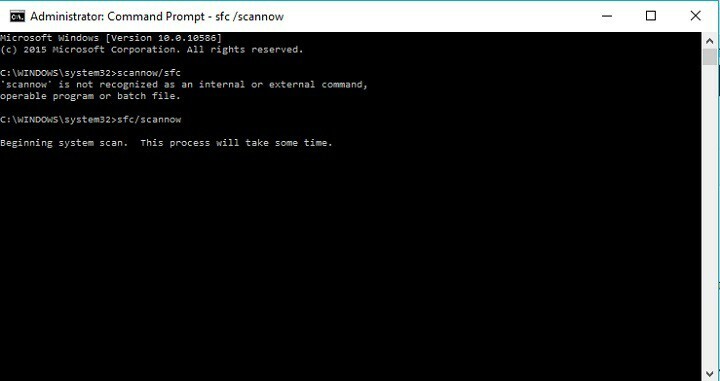
- Pagaidiet, kamēr process būs pabeigts (tas var aizņemt kādu laiku)
- Restartējiet datoru un pārbaudiet, vai problēma ir novērsta
3. risinājums - pārbaudiet, vai nav vīrusu
Daži IT eksperti lielu savienojumu ar lielu CPU izmantošanu, ko izraisa LockAppHost, savieno ar vīrusu vai kādu citu ļaunprātīgu programmatūru.
Tātad, tas nekaitēs, ja palaidīsit pretvīrusu programmu un pilnībā pārbaudīsit sistēmu, vai tajā nav aizdomīgu darbību.
Ja datorā neizmantojat pretvīrusu programmu, darbu var paveikt arī, skenējot sistēmu, izmantojot Windows Defender.
Bet, ja vēlaties dziļu, detalizētāku skenēšanu, dažus trešo personu programmatūra iespējams, ir labākais variants.
Ja jūs joprojām neizlemjat, kuru antivīrusu programmu vēlaties izmantot, skatiet labāko pretvīrusu programmu sarakstu Windows 10, tas noteikti palīdzēs jums pieņemt pareizo lēmumu.
4. risinājums - bloķējiet un atbloķējiet datoru
Ja LockAppHost.exe iztukšo datora atmiņu, mēģiniet bloķēt ierīci un pēc tam piesakieties vēlreiz. Daudzi lietotāji apstiprināja ka šis pamata risinājums palīdzēja viņiem atrisināt problēmu.
Man ir tā pati problēma, un pēdējo reizi, kad es to izmeklēju, šķita, ka tam ir kāds sakars ar bloķēšanas ekrāna modālu. Es bloķēju savu mašīnu (Win + L) un atkārtoti pieteicos, un tā aizgāja
5. risinājums - atspējojiet Windows 10 bloķēšanas ekrānu
Šis risinājums prasa nelielu pacietību, taču daži lietotāji apstiprināja, ka tas darbojas, tāpēc ir vērts to izmēģināt.
Atspējojot Windows 10 bloķēšanas ekrānu, jūs varat daudz ātrāk atsākt Windows sesiju un pāriet tieši uz pieteikšanās ekrānu.
Šīs ir darbības, lai atspējotu mapi LockApp:
- Palaidiet File Explorer> pārejiet uz C: Windows> SystemApps> Microsoft. LockApp_cw5n1h2txyewy
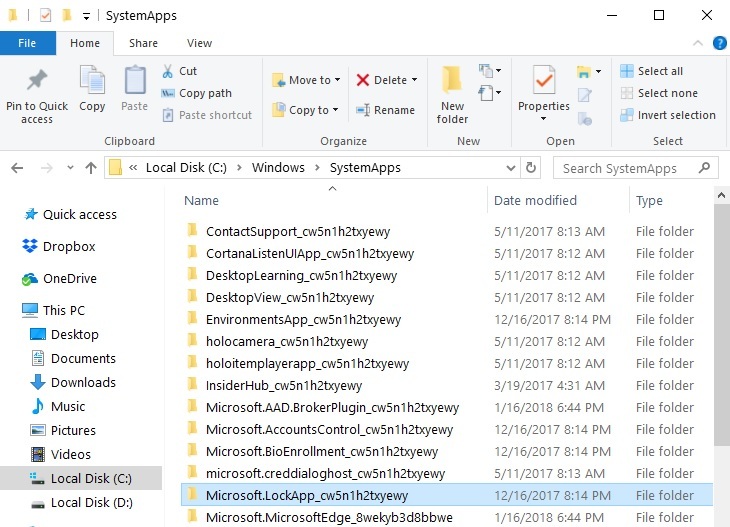
- Ar peles labo pogu noklikšķiniet uz mapes> atlasiet Pārdēvēt.
- Pievienot .bak tā beigās mapes nosaukums> nospiediet taustiņu Enter.
Paturiet prātā, ka šis risinājums neatgriezeniski nenoņem bloķēšanas ekrānu. Pārstartējot datoru, bloķēšanas ekrāns būs tur, bet tas neparādīsies, kad pamodīsit to no miega režīma.
Tas ir viss, es ceru, ka vismaz daži no šiem risinājumiem jums palīdzēja samazināt lielu procesora lietojumu jūsu Windows 10.
Ja jums ir kādi komentāri vai jautājumi, vienkārši meklējiet komentārus zemāk.
bieži uzdotie jautājumi
LockAppHost.exe ir sistēmas fails un svarīga Windows sastāvdaļa. Tas reti rada problēmas, un tas ir uzticams Microsoft fails. Tomēr, ja jums ir šaubas, lūk kā jūs varat novērst bojātus sistēmas failus.
Pirmais solis šīs problēmas novēršanā ir restartēt pakalpojumu LockAppHost. Ja nezināt, kā to izdarīt, sekojiet mūsu norādījumiem ekspertu rokasgrāmata problēmas novēršanai.
Ekrāna bloķēšana nav nogalināt lietojumprogrammas, tāpēc viņiem joprojām vajadzētu būt un darboties, kad to atbloķējat. Tātad nē, tas neaptur procesus.


